스트리밍은 지난 몇 년 동안 매우 인기를 얻었으며 많은 사람들이 Twitch나 YouTube와 같은 플랫폼에서 자신의 채널을 시작하고 있습니다. 그러나 종종 필요한 하드웨어, 특히 웹캠이 부족합니다. 다행히도 핸드폰 카메라를 효과적인 웹캠으로 사용할 수 있습니다. 이 안내서에서는 Streamlabs OBS를 사용하여 핸드폰 카메라를 어떻게 사용하는지 단계별로 안내해 드리겠습니다.
중요한 진술
- 핸드폰과 컴퓨터가 동일한 Wi-Fi 네트워크에 연결되어 있는지 확인해야 합니다.
- 핸드폰 카메라를 사용하기 위해서는 컴퓨터에 추가 드라이버가 필요합니다.
- 간단한 설정 옵션을 통해 카메라를 사용자의 요구에 맞게 조정할 수 있습니다.
- Streamlabs OBS를 통해 핸드폰 카메라를 웹캠으로 손쉽게 통합할 수 있습니다.
단계 1: 필요한 앱 다운로드하기
먼저 핸드폰에서 "Iriun Webcam" 앱을 다운로드해야 합니다. 이 앱은 Android와 Apple 사용자를 위해 제공됩니다. 제가 여기서 핸드폰 에뮬레이터를 사용하고 있으므로 두 운영 체제에 대해 프로세스를 보여 드리겠습니다.
Play Store나 App Store에서 "Iriun Webcam"을 검색하여 앱을 선택하고 쉽게 설치할 수 있습니다. 다운로드 후 앱을 엽니다.
단계 2: 동일한 Wi-Fi 네트워크에 있는지 확인
핸드폰 카메라를 웹캠으로 설정할 때 핸드폰과 컴퓨터가 동일한 Wi-Fi 네트워크에 연결되어 있는지 확인하는 것이 매우 중요합니다. 이를 통해 앱과 컴퓨터가 올바르게 통신할 수 있습니다.
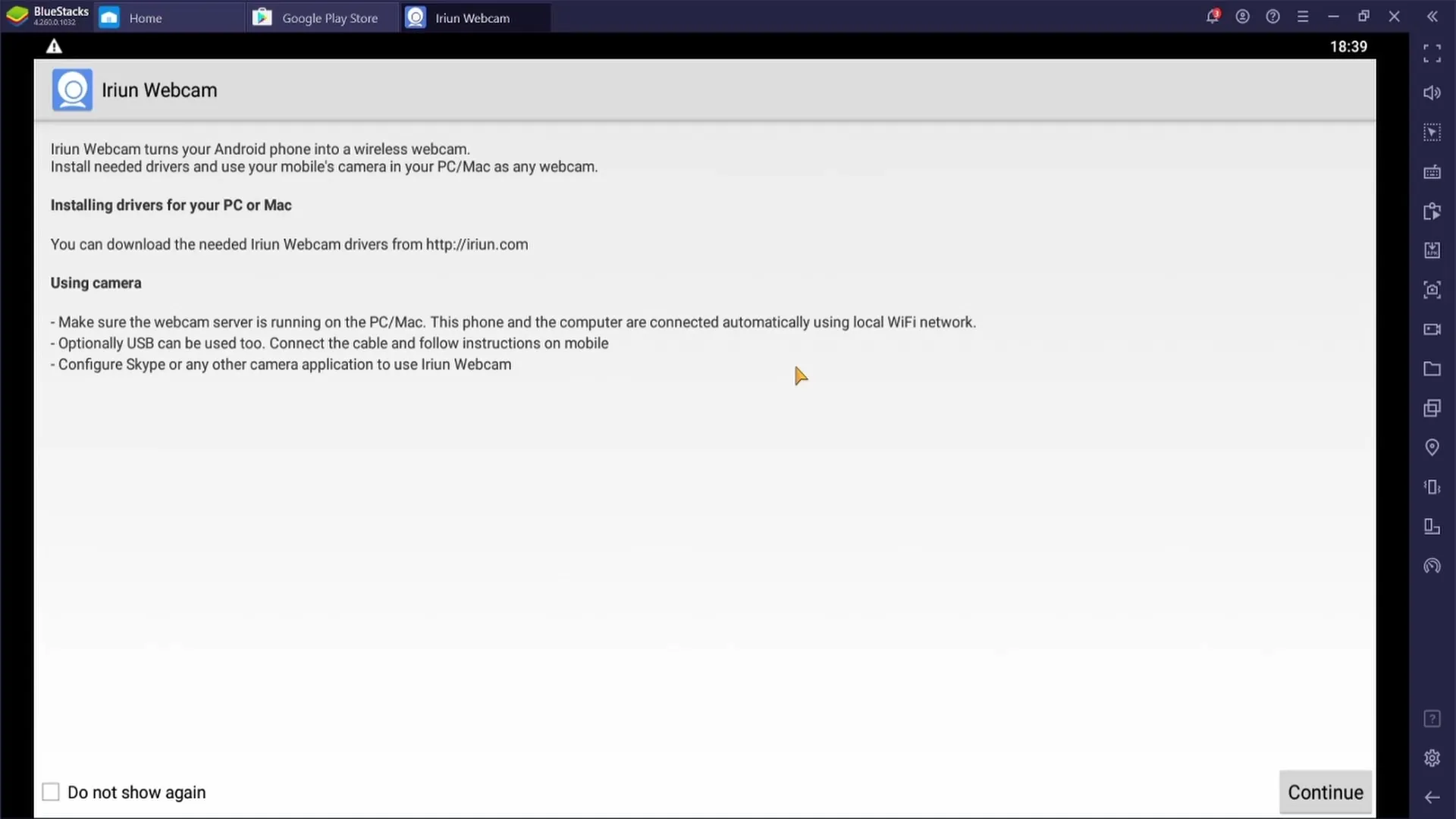
단계 3: 웹캠용 드라이버 다운로드하기
이제 컴퓨터에 핸드폰용 드라이버를 설치해야 합니다. Iriun의 공식 웹사이트로 이동하여 해당 운영 체제(Windows, Mac 또는 Ubuntu)에 맞는 드라이버를 다운로드해야 합니다. 이 예에서는 Windows용 드라이버를 다운로드합니다.
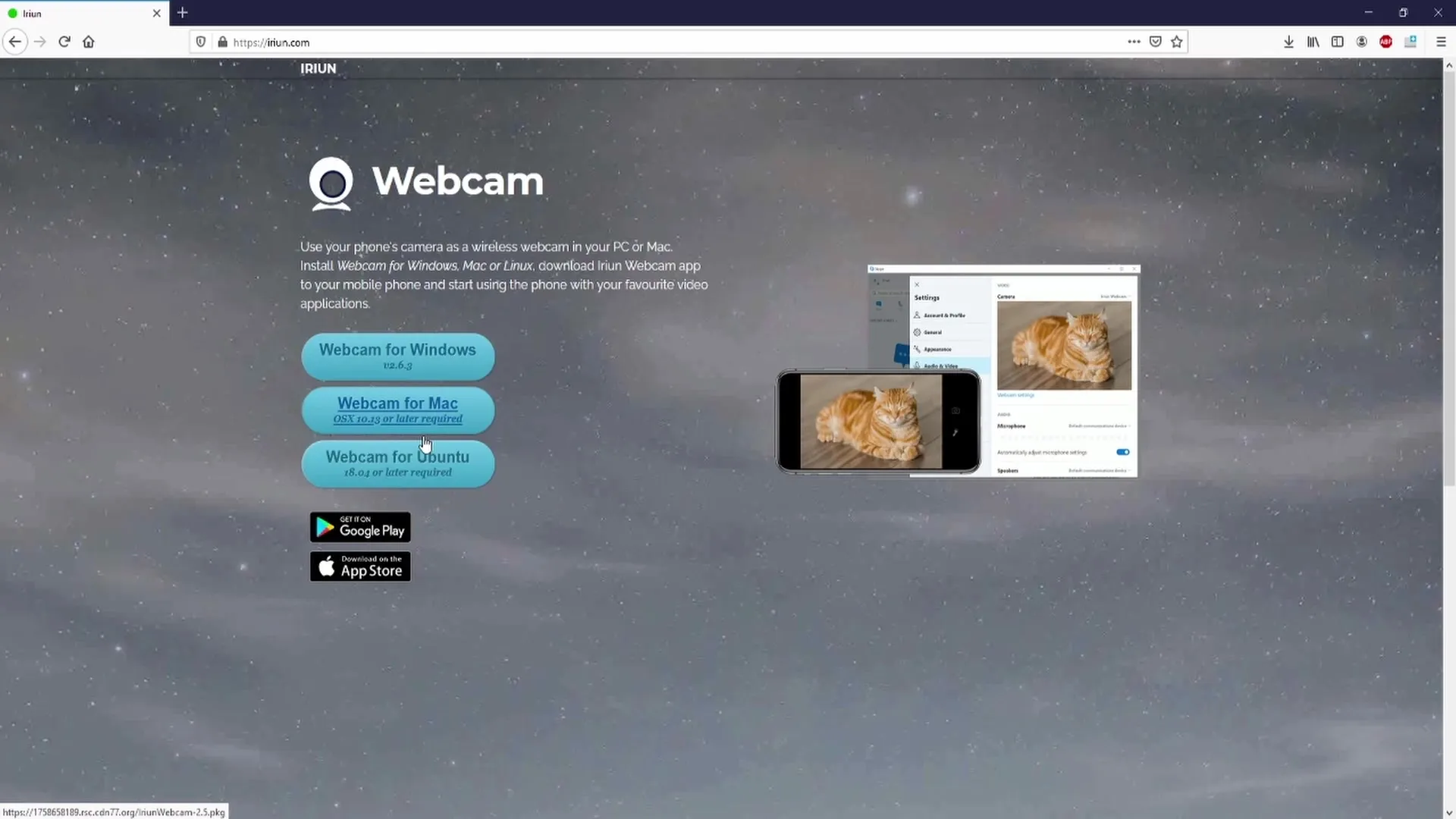
다운로드가 완료되면 라이센스 약관을 수락하고 설치 지침에 따릅니다. 카메라 수를 묻는 경우 핸드폰을 사용하기 때문에 단순히 "1"을 입력하십시오.
단계 4: 핸드폰 앱 열고 연결하기
이제 핸드폰에서 Iriun Webcam 앱을 엽니다. 우측 하단에 "계속" 버튼이 나타나야 합니다. 버튼을 클릭하면 모든 것이 제대로 되었다면 컴퓨터에서 연결이 설정된 것을 볼 수 있습니다.
단계 5: 카메라 설정 조정하기
연결이 설정되면 핸드폰 앱에서 다양한 설정을 조정할 수 있습니다. 전면 카메라와 후면 카메라 사이를 전환하거나 자동 초점을 켜고 끌 수 있는 옵션이 있습니다.
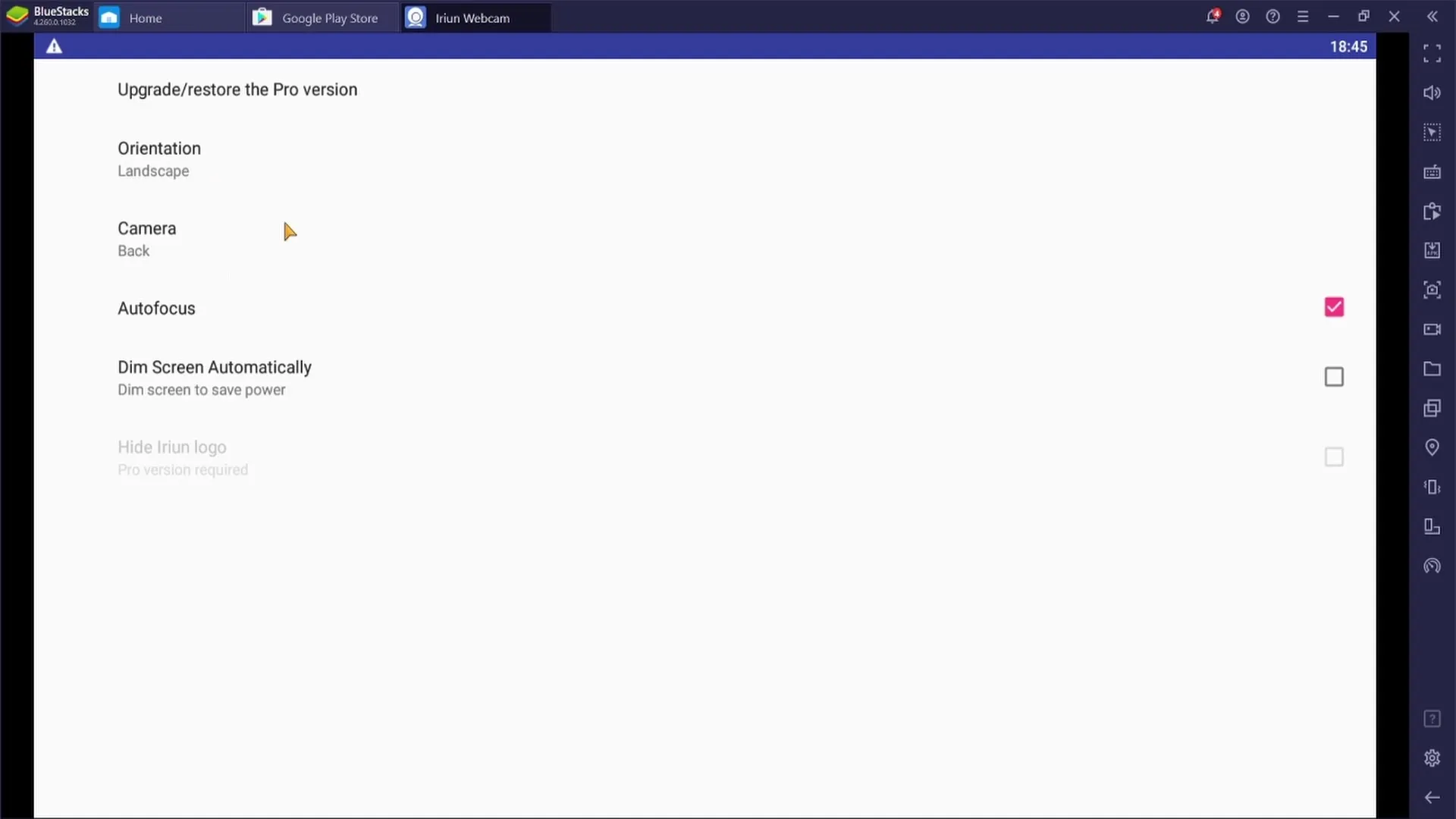
대부분의 경우 자동 초점을 활성화된 채로 유지하면 모티브에 자동으로 초점을 맞추게 됩니다.
단계 6: Streamlabs OBS에 웹캠 통합하기
이제 컴퓨터에서 Streamlabs OBS를 엽니다. 웹캠을 추가할 씬을 선택합니다. "소스"를 클릭한 후 새로운 소스를 추가하려면 플러스 기호를 클릭합니다. "비디오 및 캡처 장치"를 선택하세요.
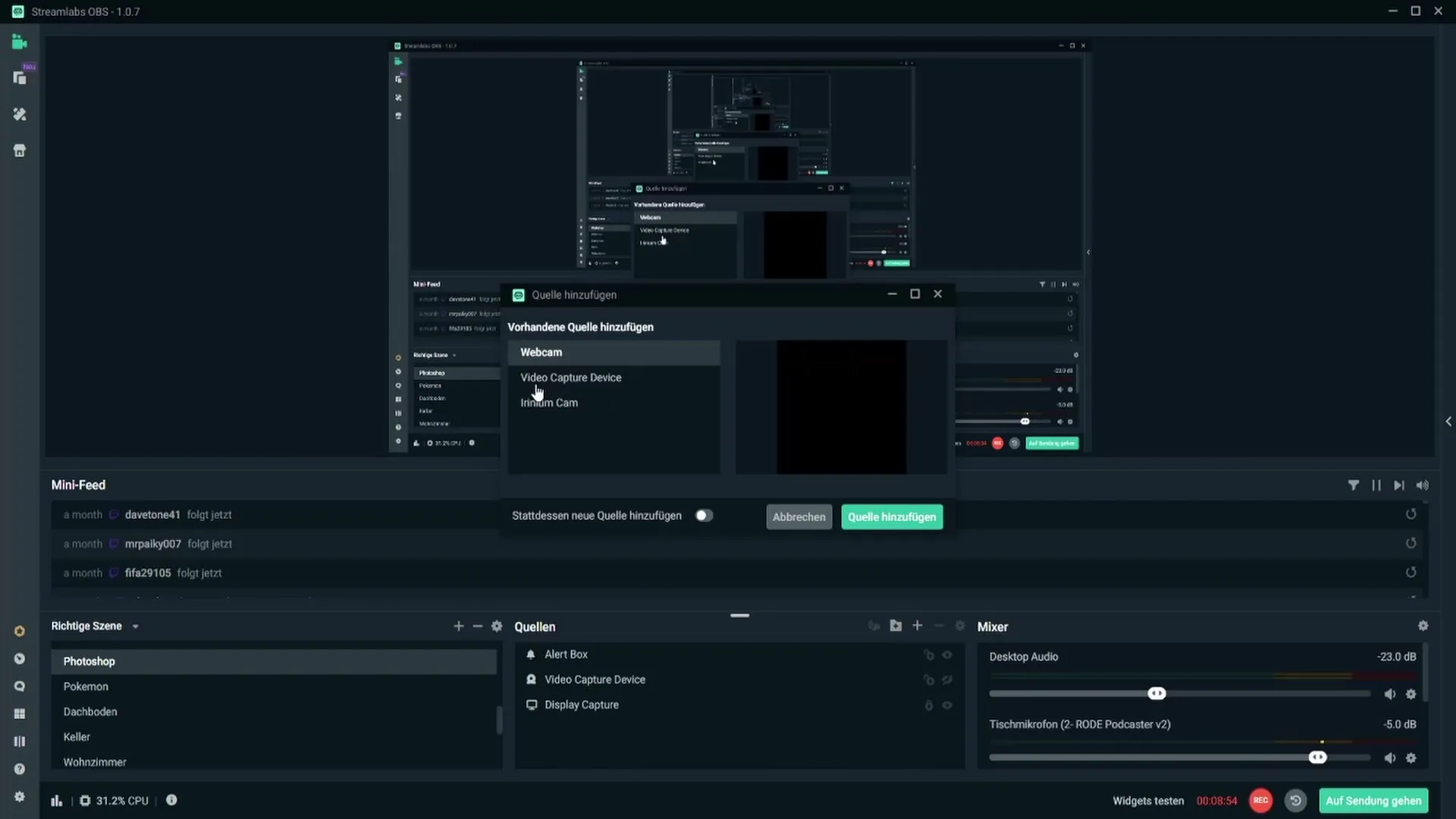
웹캠을 처음 추가하는 경우 "새 소스 추가" 옵션을 선택해야 합니다. 예를 들어 "Iriun Webcam"과 같이 소스의 이름을 지정하여 혼선이 없도록 합니다.
그런 다음 사용 가능한 장치 목록에서 Iriun Webcam을 선택하고 특별한 요구 사항이 없는 한 기본 설정을 그대로 둡니다.
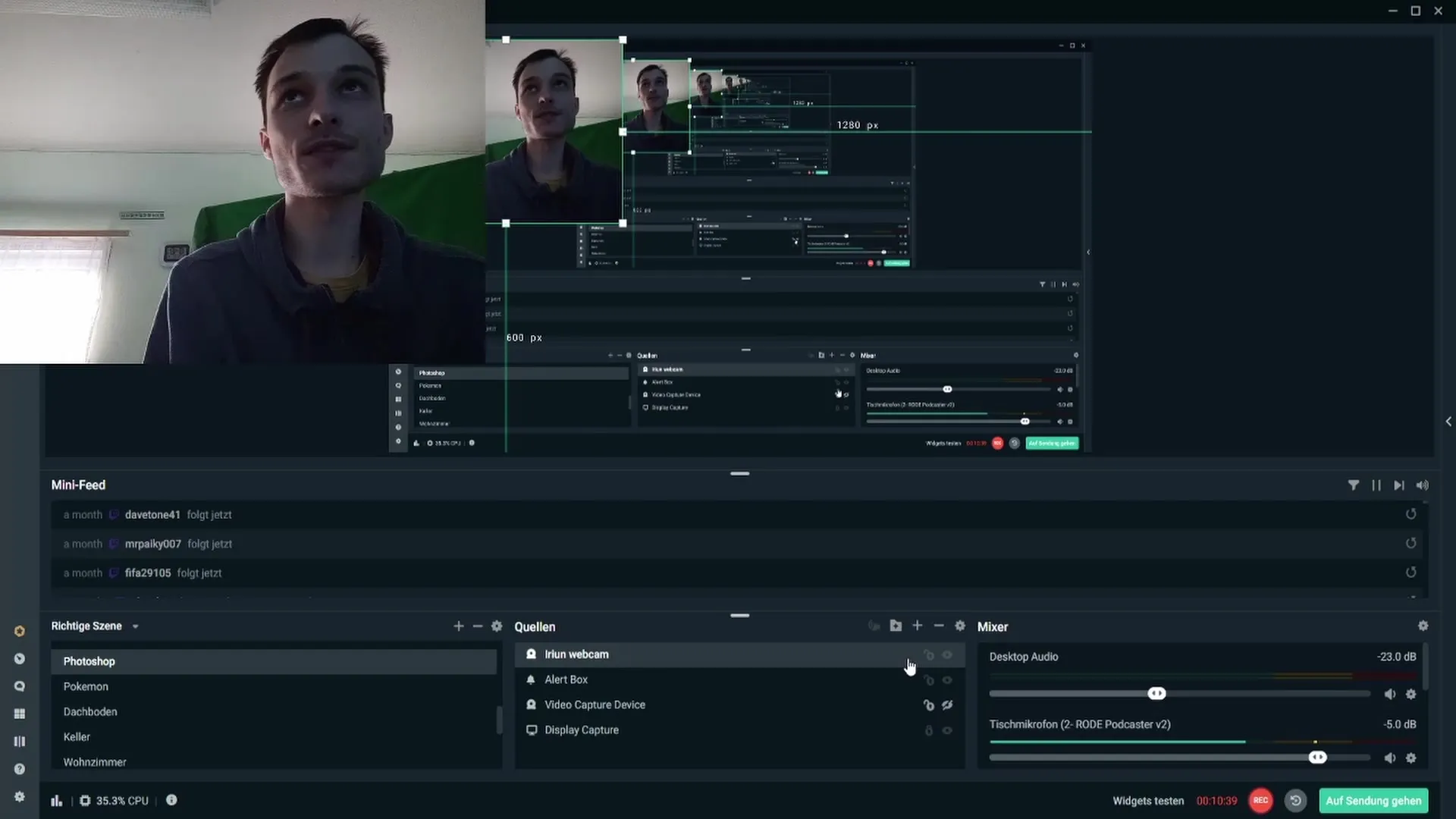
"완료"를 클릭하여 프로세스를 완료하세요. 이제 웹캠 전송을 볼 수 있고, 필요에 맞게 조정할 수 있습니다. 웹캠을 미리보기 크기로 조정하려면 원하는 위치로 드래그하거나 Shift 키를 누른 상태로 변환하세요.
요약
핸드폰 카메라를 웹캠으로 사용하는 것은 스트리밍 플랫폼에 대한 비용 효율적이고 실용적인 솔루션입니다. 약간의 준비와 올바른 다운로드, 몇 가지 설정으로 스트리밍 모험을 시작할 준비가 되어 있습니다. 이 지식을 활용하여 채널을 향상시키고 전문적으로 보이도록하세요.
자주 묻는 질문
내 핸드폰과 PC가 동일한 Wi-Fi 네트워크에 연결되었는지 어떻게 확인할 수 있나요?핸드폰과 PC의 Wi-Fi 설정을 확인하십시오. 둘 다 동일한 네트워크에 연결되어 있어야 합니다.
필요한 앱은 무엇인가요?핸드폰에는 "Iriun 웹캠" 앱 및 PC에 해당 드라이버가 필요합니다.
Streamlabs OBS에서 핸드폰 카메라를 사용할 수 있나요?네, 앱 및 드라이버를 설치하고 연결한 후 Streamlabs OBS에서 핸드폰 카메라를 웹캠으로 사용할 수 있습니다.
카메라 설정을 어떻게 조정할 수 있나요?핸드폰의 Iriun 웹캠 앱에서 설정을 조정할 수 있으며, 전면 카메라와 후면 카메라 간 전환 또는 자동 초점을 활성화하는 등 가능합니다.
Android 및 Apple 기기 모두에서 작동하나요?네, Iriun 웹캠 앱은 두 운영 체제 모두에서 사용할 수 있습니다.


